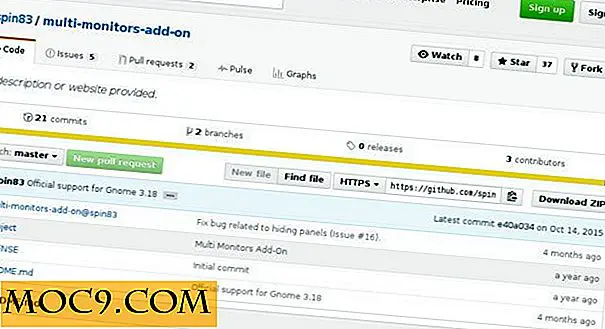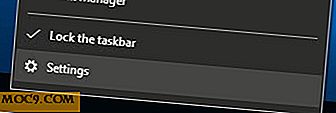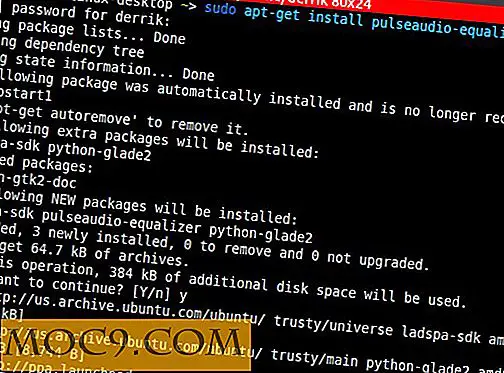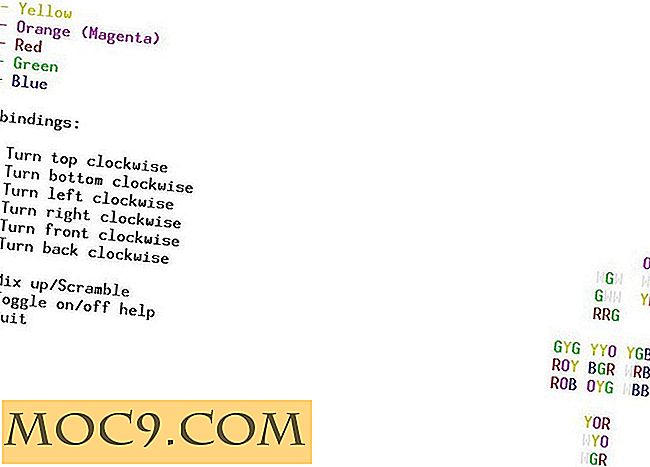Tips för att hantera din WordPress-blogg på en iPad
Även om det verkar som om iPad skulle vara en användbar enhet för bloggar via WordPress, så är det inte så. Det är förvånande att sätta sig ner på vad du tror skulle vara en enkel process och ta reda på att det inte är så enkelt som du skulle tro att det borde vara.
Medan vissa aspekter är lätta, finns det vissa (viktiga) aspekter som inte är. Vissa saker, till exempel uppdatering av WordPress-programvaran, är överraskande lätta och kan göras direkt via en webbläsare. Men vissa saker du skulle anta skulle vara enkla, till exempel redigering eller lägga till text och / eller logotyper, sträcker sig från svårt med webbläsaren till omöjligt. Det finns dock ett antal lösningar för att få det att fungera om du är som jag och insisterar på att du använder din iPad.
Använd HTML Editor Mode i webbläsaren

Att arbeta med WordPress via en webbläsare kan vara svårt, även om det fortfarande kommer att fungera. När du komponerar ett inlägg är det verkligen svårt att arbeta i visningsläget, speciellt om det redan finns bilder till. Det kan vara mycket hoppigt. Det bästa alternativet är att arbeta i HTML-läget och bläddra från textrutan. Som du kan se från ovanstående skärmdump kan det också ta ner menyfältet och infoga det där du arbetar, så du måste ibland också flytta till en annan sida och komma tillbaka för att få den att gå iväg.
Använd en annan källa för att lägga till foton

Ännu svårare än texten arbetar med foton. Det är helt enkelt inte ett alternativ att lägga till dem via webbläsaren på en iPad. Det berättar att det inte kommer att fungera, och hänvisar till WordPress-appen för iPad. Om bilderna redan är tillagda från en annan källa och i biblioteket kan de läggas till vid den här tiden.
Använd WordPress App för inlägg som är mestadels text

I WordPress-appen är processen mycket enklare, men det finns fortfarande vissa aspekter som inte fungerar väldigt bra. Du kan bara skriva i HTML-sidan om vi ska jämföra appen till webbläsarens arbetsmiljö. Du kan vända det för att se hur det kommer att se ut, men det är inte särskilt representativt för slutprodukten. Bilder kan dock läggas till här. Det tillåter inte dig att välja positionering, men det tillåter dig att välja en storlek innan den laddas upp. För strikt text med en logotyp flush vänster högst upp fungerar det bra.
Använd Blogsy App för att enkelt lägga till foton och videoklipp

Det finns några andra appar där ute som fungerar med WordPress, och den som jag tycker som fungerar bäst, ännu mer än WordPress-appen, är Blogsy. Den har två sidor, en rik text sida och en HTML-sida, och de är enklare att arbeta med än WordPress-appen. Där det verkligen skiner är att föra in media, oavsett om det är foton från din iPad, eller videor eller foton från en webbplats, som YouTube eller Flickr. Det låter dig dra in dem och lägga till dem i WordPress-biblioteket, och du kan också placera det exakt var du vill ha det, samt välja orientering och storlek. Den enda lilla nackdelen är att den laddar upp filen innan du väljer din bildstorlek. För webbplatser med en gräns för bildstorlek kan detta vara ett problem. Utvecklarna gör ständigt justeringar och lösningar för till synes alla andra problem.
Apple gör alltid förbättringar för dess iOS-system, och förhoppningsvis kommer WordPress att hanteras vid någon tidpunkt. Det kommer nästan att vara med den trenden som verkar vara nära att slutligen eliminera skrivbord och ha alla mobila enheter och programvara. Fram till dess finns det åtminstone några anständiga lösningar.